機能制限中でもiPhoneのパスコードをオフにする方法
ほぼすべてのスマートフォンには、6桁のパスコード、Touch ID、Face IDなどの画面パスコード機能が搭載されています。iPhoneでは、データとプライバシーを保護するためにパスコードを設定できます。ただし、デバイスに素早くアクセスするには、iPhoneのパスコードをオフにする必要があるかもしれません。iPhoneの設定に慣れているか、この記事の最新のチュートリアルを確認すれば、パスコードをオフにするのはとても簡単です。
ただし、スクリーンタイム、MDM、その他の制限により、iPhoneの「パスコードをオフにする」がグレー表示になる場合があります。その場合は、まずデバイスの制限を解除する必要があります。この記事のガイドに従って、パスコードをオフにする方法を学びましょう。 iPhoneのパスコードをオフにする方法 制限の有無にかかわらず。

記事上で:
パート1. iPhoneのパスコードを忘れてしまった場合の対処法
iPhone でパスコードを無効にすると、デバイスが他人に盗まれた場合にデータとプライバシーが保護されなくなることに注意してください。
それでは、iPhone 16/15/14およびその他のシリーズの設定でパスコードをオフにする方法を見てみましょう。
開く 設定 iPhone 上のアプリ。
下にスライドし、デバイスに応じて次のいずれかの手順を実行します。
Face ID搭載のiPhoneの場合: タップ Face ID とパスコード.
Touch ID搭載のiPhoneの場合: タップ Touch ID とパスコード.
次に、iPhone の現在の画面パスコードを入力する必要があります。
最後に下にスライドしてタップします パスコードをオフにする iPhoneのパスコードを簡単に削除できます。
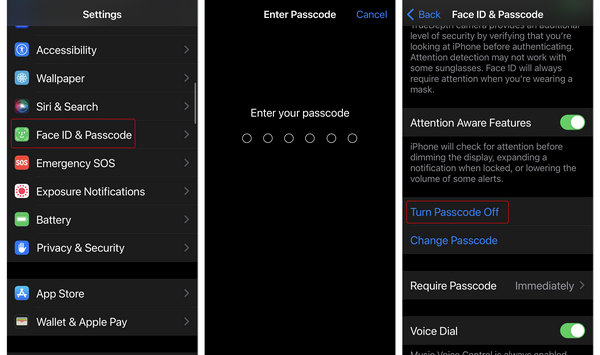
ノート:
iPhoneのパスコードをオフにすると、Touch IDとFace IDの機能が使用できなくなります。画面パスコードをオフにしたままTouch IDやFace IDを使い続けることはできません。そのため、データやプライバシーの安全性が低下する可能性があることをご理解ください。
パート2. iPhoneのパスコードを忘れた場合の解除方法
現在のパスコードがわからない場合、iPhoneのパスコードをオフにするにはどうすればいいでしょうか?これは大きな問題です。パスコードを削除してiPhoneに再びアクセスするには、必然的にデータ消去が必要になるからです。しかし、iCloudバックアップやiTunesバックアップなどのiPhoneのバックアップがあれば、まだ安心です。パスコードがわからない場合にiPhoneのパスコードをオフにする3つの最速の方法を確認しましょう。
方法1. imyPass iPassGo
iPhoneのパスコードがわからない場合、iPhoneのロックを解除することはおろか、パスコードをオフにすることもできません。その場合は、 imyPass iPassGo iPhoneのパスコード(4桁と6桁)、Face ID、Touch IDを消去します。iPhoneのロックを解除する必要はありません。パソコンに接続し、imyPass iPassGoを使ってiPhone 17/16/15のパスコードをオフにしてください。
iPhoneやiPadからロック画面のパスコードを削除したい場合は、無料でダウンロードできます imyPass iPassGo パソコンにインストールして起動します。iPhoneをUSBケーブルでパソコンに接続します。
選択する パスコードを消去 プログラムインターフェースから。次に、 始める ボタン。
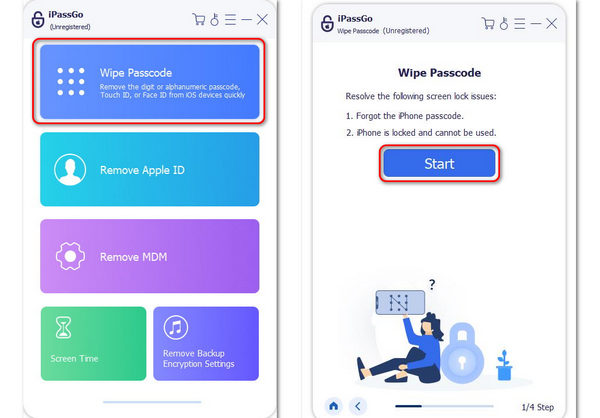
iPhoneのカテゴリ、タイプ、モデルを確認してください。 始める ボタンをクリックして確定します。その後、iOSバージョンに応じたファームウェアパッケージがダウンロードされます。
ダウンロード後は、 次 iPhone のパスコードを簡単にオフにするボタン。
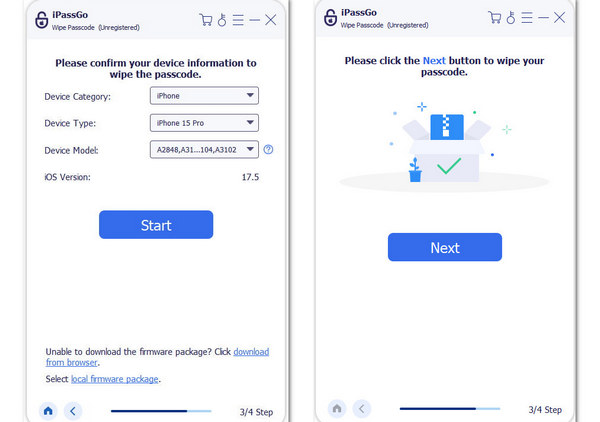
ノート:
知らないうちにiPhoneのパスコードをオフにすると、間違いなく iPhoneを工場出荷時設定にリセットするその場合、iPhone を新しいデバイスとして使用するか、iCloud、iTunes、またはその他のバックアップ ファイルからデータを復元することしかできません。
方法2. リカバリモード
iPhoneから入力することもできます リカバリモードその後、iTunesまたはFinderを使用してiPhoneを工場出荷時の状態にリセットするか、iOSバージョンをアップデートしてください。その後、iPhoneを新しいデバイスとして使用するには、Apple IDとパスワードを入力する必要があります。
リカバリモードに入る
iPhoneをパソコンに接続したままにしてください。Windowsの場合はiTunes、macOSの場合はFinderを起動してください。MacBookにまだiTunesがインストールされている場合には、iTunesを起動してください。その後、お使いのiPhoneのモデルに応じて、以下のガイドに従ってください。
iPhone 8以降のモデルの場合:
タップしてすぐに離す ボリュームアップ ボタンをタップしてすぐに離します ボリュームダウン ボタンを押します。その後、 力 画面が黒くなるまでボタンを押し続けます。その後、 力 そしてその ボリュームアップ iTunes ロゴが表示されるまでボタンを押し続けます。
iPhone 7および7 Plusの場合:
を押し続ける ボリュームダウン そしてその 力 ボタンを押してください。画面が黒くなります。リカバリ画面が表示されたらボタンを離してください。
iPhone 6s以前のモデルの場合:
を押し続ける 家 そしてその 力 回復画面が表示されるまでボタンを押し続けます。
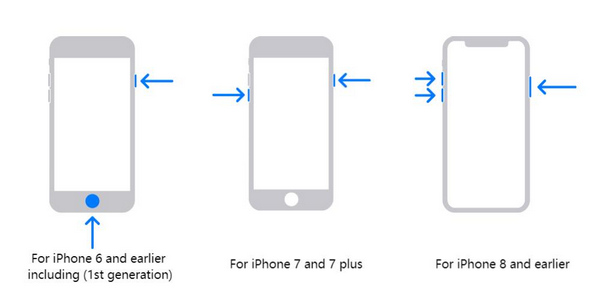
iPhoneを復元またはアップデートする
さて、パソコンに戻ってください。iTunesでもFinderでも、iPhoneに問題があるというメッセージが表示され、「復元」か「アップデート」の2つの選択肢があります。どちらかを選択してください。これでiPhoneが工場出荷時の状態にリセットされ、iPhoneのパスコードが自動的にオフになります。
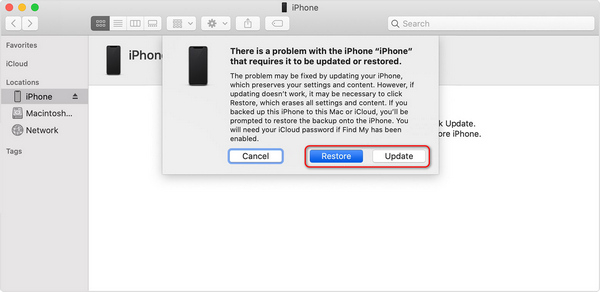
ノート:
上記の手順の後、iPhoneを新しいデバイスとして設定し、以前のApple IDとパスワードをiPhoneに入力する必要があります。 Apple IDのパスワードを忘れた場合、 組み合わせた電話番号またはメールでリセットするか、iCloud アクティベーション ロックをバイパスして、厳しい制限付きで電話を使用することしかできません。
方法3:iCloud FindでiPhoneを消去する
iPhoneをリカバリモードにするのは複雑です。場合によっては、リカバリモードに入ることさえできないこともあります。iPhoneのパスコードを簡単にオフにするにはどうすればいいでしょうか?Apple IDとパスワードを覚えている場合は、WebブラウザでiCloudの「探す」にログインし、iPhoneを操作せずにデバイスを消去できます。その後、iPhoneを設定し、Apple IDのパスワードを入力して、新しい画面パスコードを設定します。iCloudでiPhoneのパスコードをオフにする方法はこちらをご確認ください。
ブラウザを開き、icloud.com/find の公式ウェブページにアクセスします。Apple ID でサインインします。
このApple IDに関連付けられているすべてのiOSデバイスが表示されます。iPhoneを選択し、 このデバイスを消去 ボタンを押してデバイスを工場出荷時設定にリセットします。この手順により、iPhoneのパスコードもオフになります。
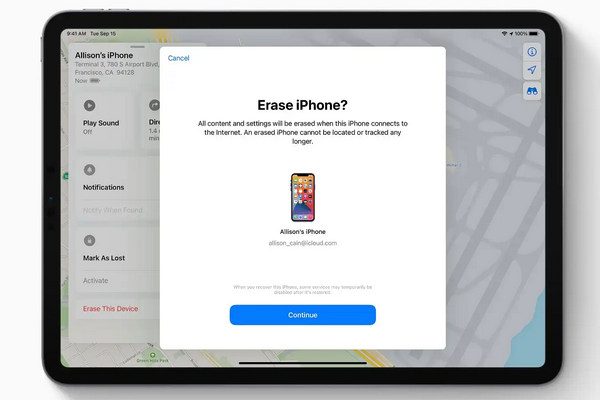
その後、iPhoneを新しいデバイスとして設定できます。Apple IDとパスワードを入力してiPhoneにアクセスし、新しい画面パスコードとTouch IDまたはFace IDを設定できます。
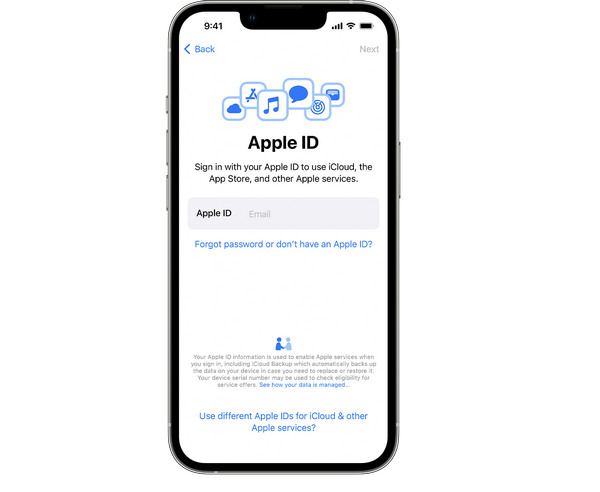
パート3. iPhoneのパスコードをオフにする機能がグレー表示される場合の対処法
しかし、時には、 パスコードをオフにする オプションがグレー表示になっていて、画面ロックをオフにできません。これは、一部のプロファイルまたは設定でこの操作が禁止されているためです。原因を確認し、解決策を見つけてください。そうすれば、iPhoneでパスコードを簡単にオフにすることができます。
理由1: MDM構成プロファイル
iPhoneがMDMに登録されている場合、または企業や教育機関などの組織によって監視されている場合、「パスコードをオフにする」オプションはグレー表示になります。その場合、iPhoneのパスコードをオフにするには、構成プロファイルを削除するしかありません。
iPhoneが監視されていない場合の対処法
に行く 設定 >> 全般的 >> VPNとデバイス 管理。
画面に構成プロファイルが表示されている場合は、それをタップします。次に、 管理を削除.
これで、設定で iPhone のパスコードを簡単にオフにすることができます。
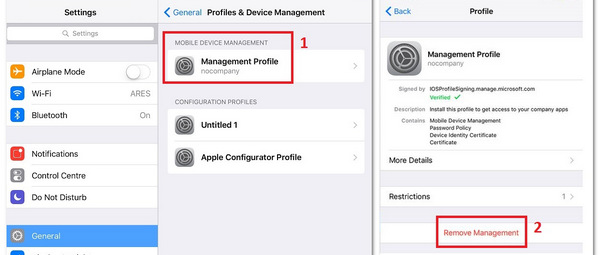
iPhoneが監視対象になっている場合の対処法
制限を解除するには、上司に相談するしかありません。その後、設定からiPhoneのパスコードを直接オフにすることができます。
理由2:スクリーンタイム制限
iPhoneにスクリーンタイムの制限がかかっている場合、「iPhoneのパスコードをオフにする」がグレー表示になっている可能性があります。その場合は、スクリーンタイムの設定者にスクリーンタイムの解除を依頼するしかありません。しかし、もし拒否されてしまったらどうすればよいでしょうか? 根本的な解決策を以下でご確認ください。
パスコードをオフにする機能がグレー表示される場合の究極の解決策
iPhoneのパスコードをオフにできない場合、原因はMDMかスクリーンタイムのいずれかです。他人に知られずにこれらの制限を解除するにはどうすればよいでしょうか? imyPass iPassGo それを簡単に行うことができます。

iPhoneをコンピュータに接続して起動するだけです imyPass iPassGo次に、 MDM を削除する また 上映時間. 次に、 始める ボタンを押して制限を解除してください。その後は、iPhoneのパスコードを簡単にオフにすることができます。
結論
iPhoneのパスコードをオフにするにはどうすればいいですか?パスコードを覚えていれば、とても簡単にできます。確認して設定で無効にするだけです。スクリーンタイムのパスコードがわからない場合は、iPhoneのパスコードをオフにするために、デバイスを工場出荷時の状態にリセットする必要があります。 imyPass iPassGo 最も速い解決策です。iPhoneのスクリーンタイムとMDMを削除して、iPhoneのパスコードをオフにする機能がグレーアウトしている状態を修正し、数クリックでパスコードと画面ロックを解除できます。
ホットなソリューション
-
iOSのロックを解除する
-
iOSのヒント
-
Androidのロックを解除
-
Windowsパスワード

